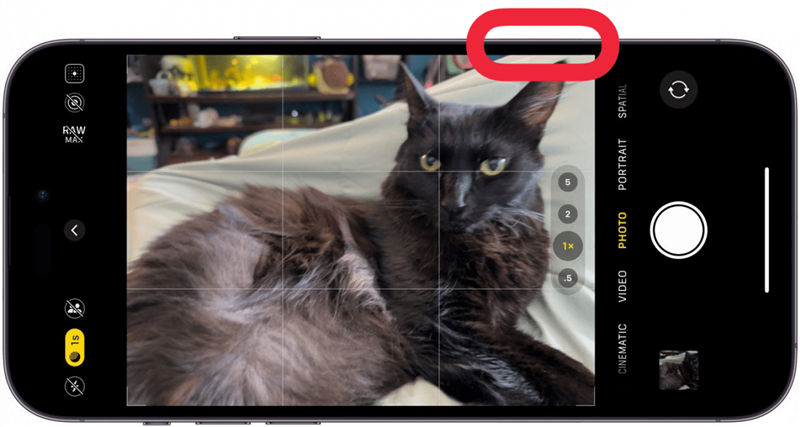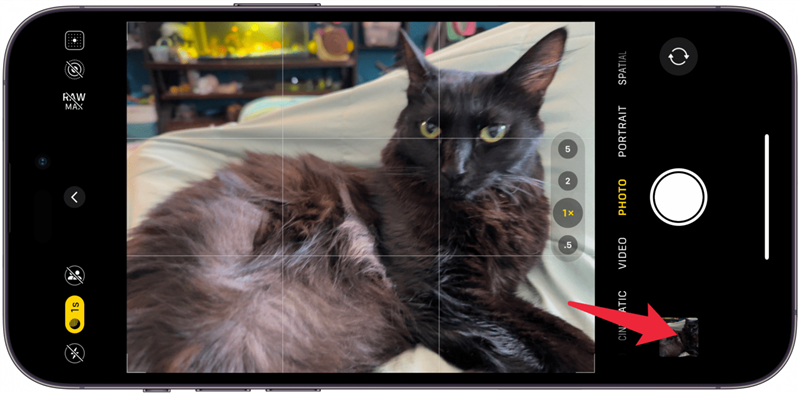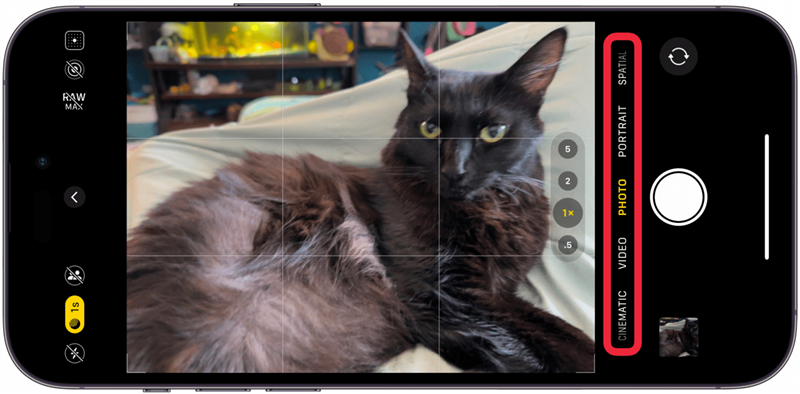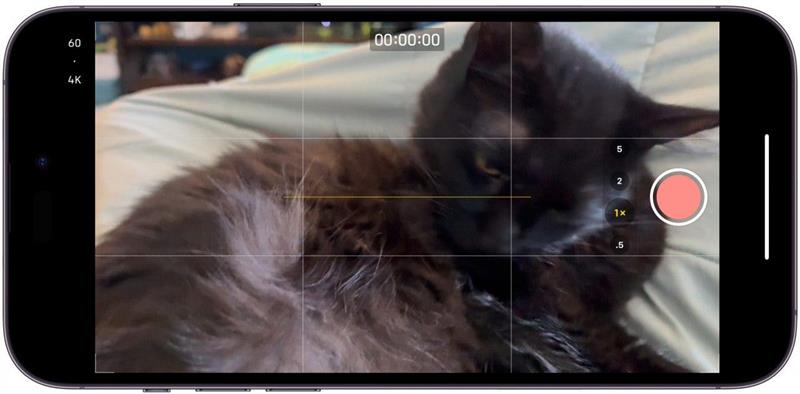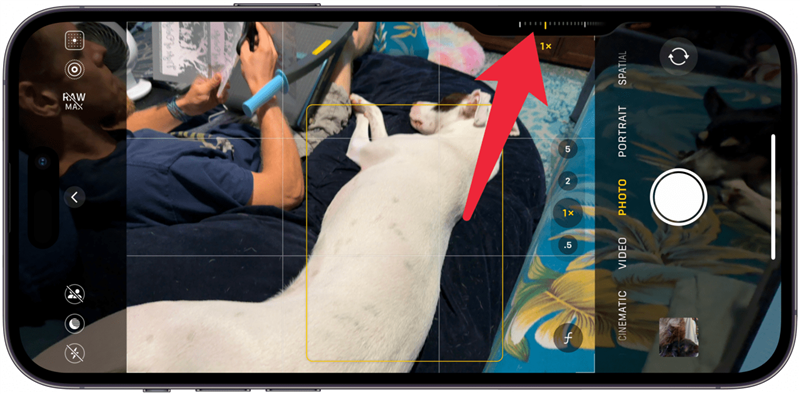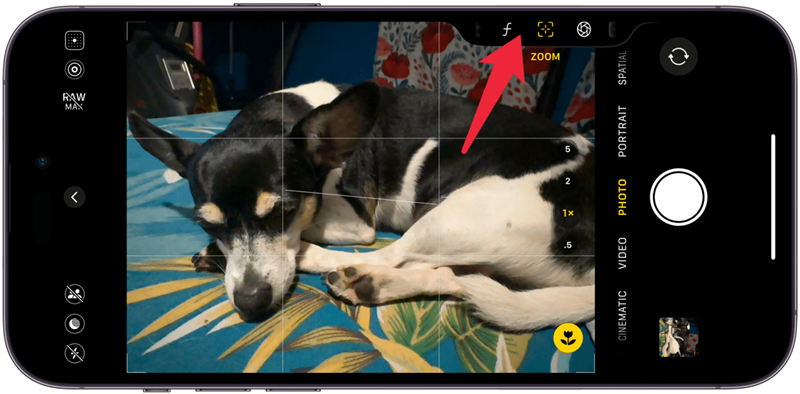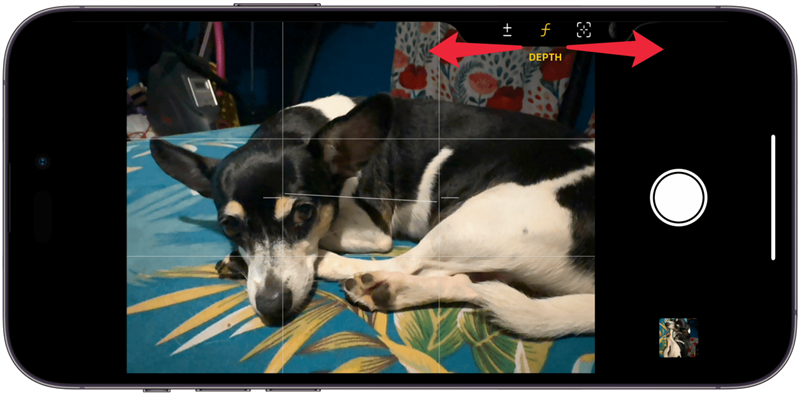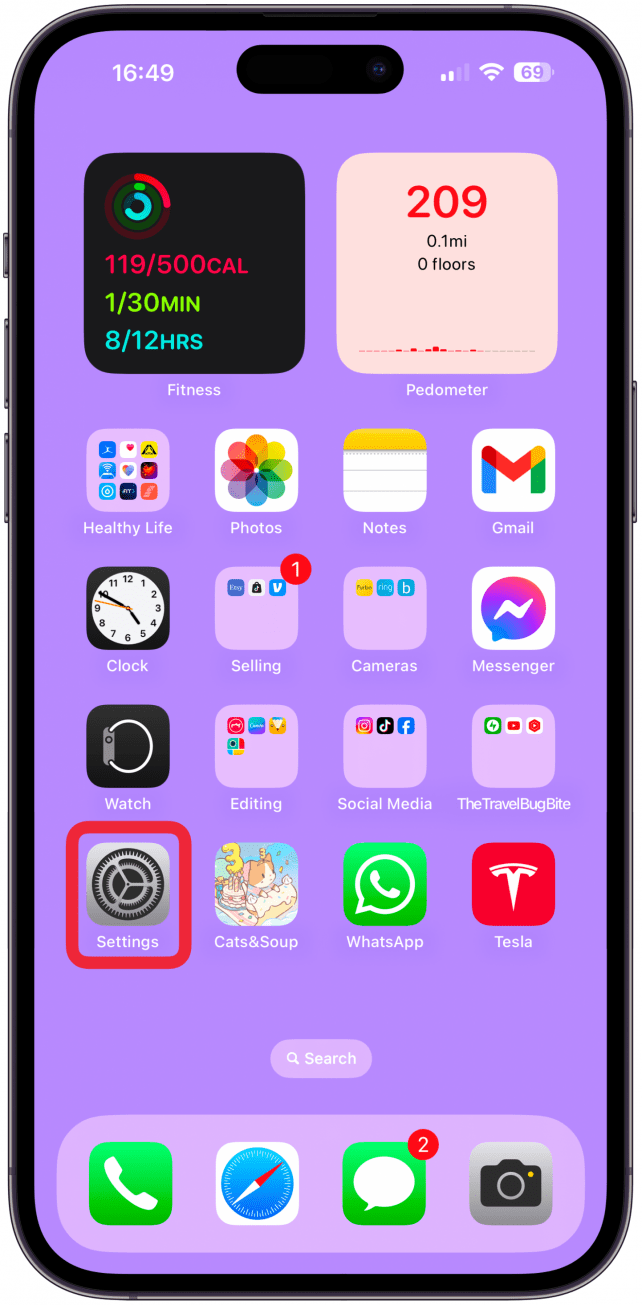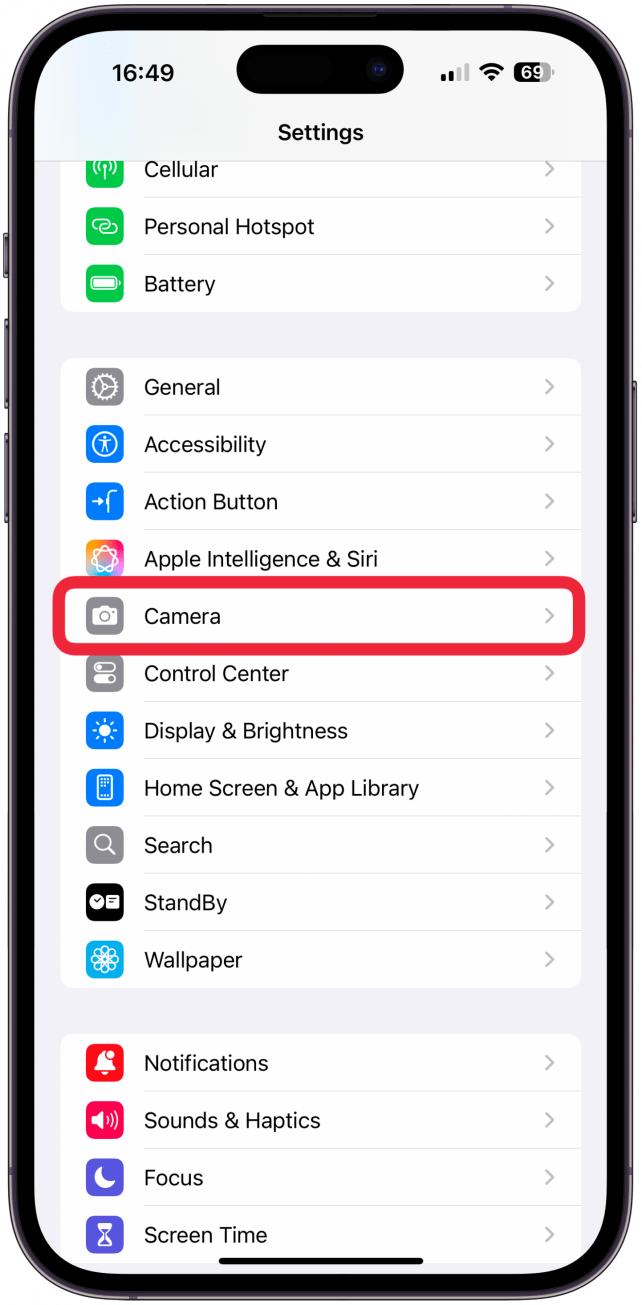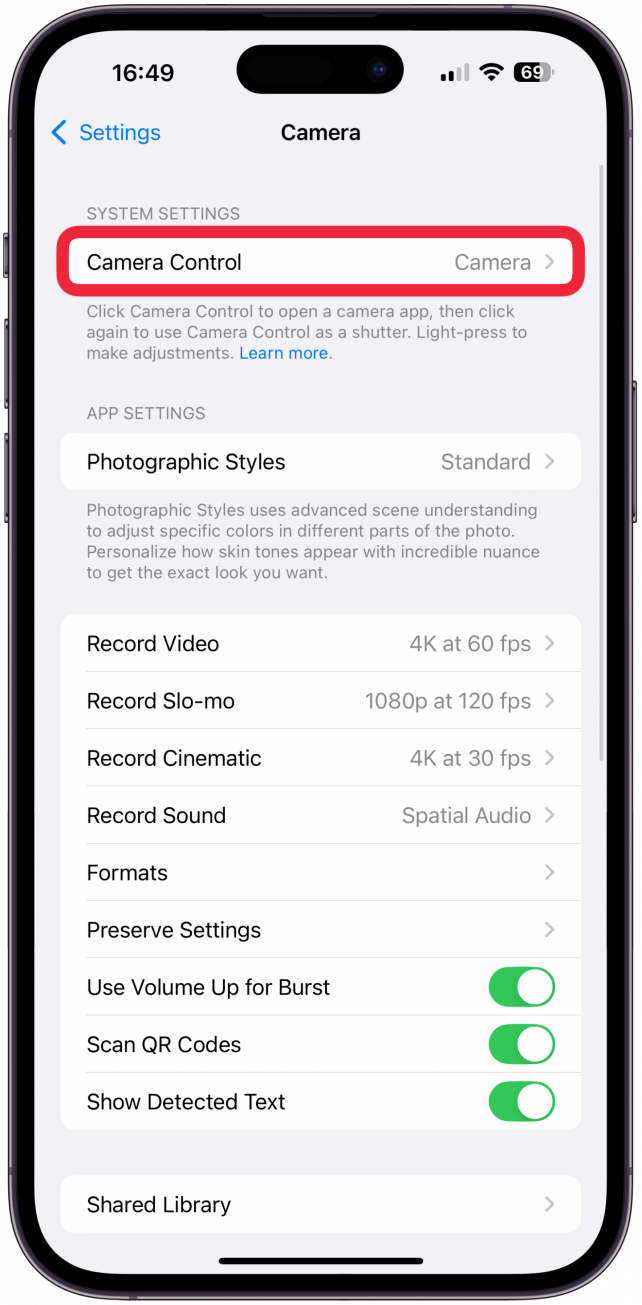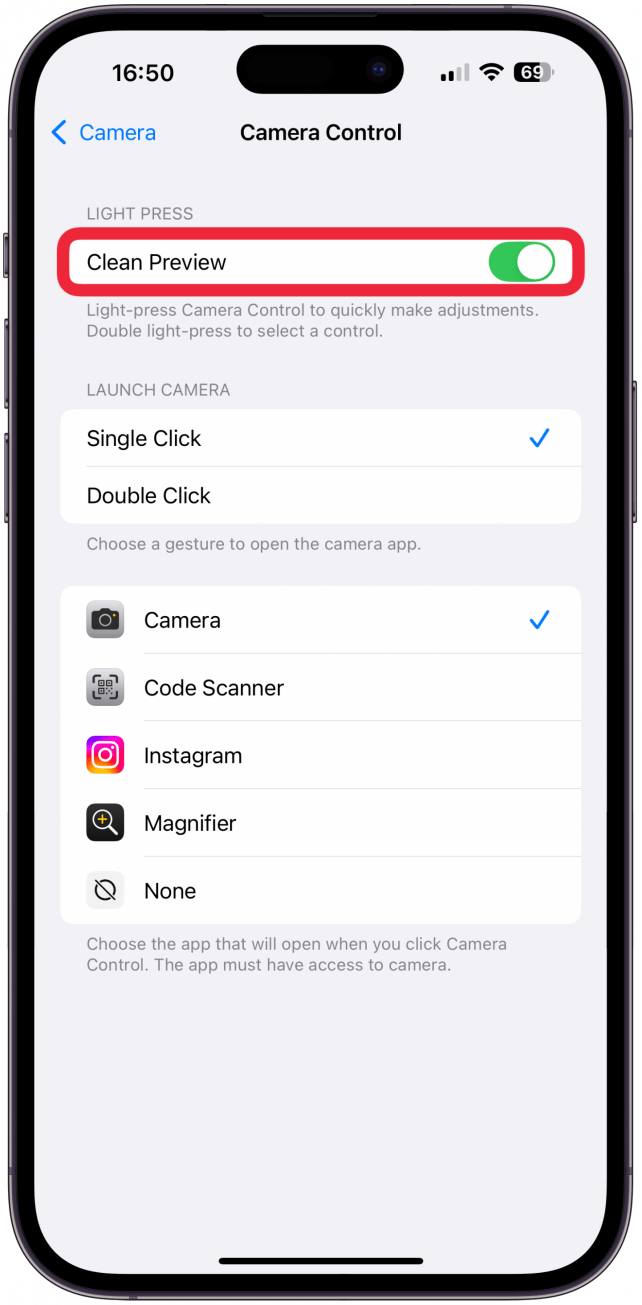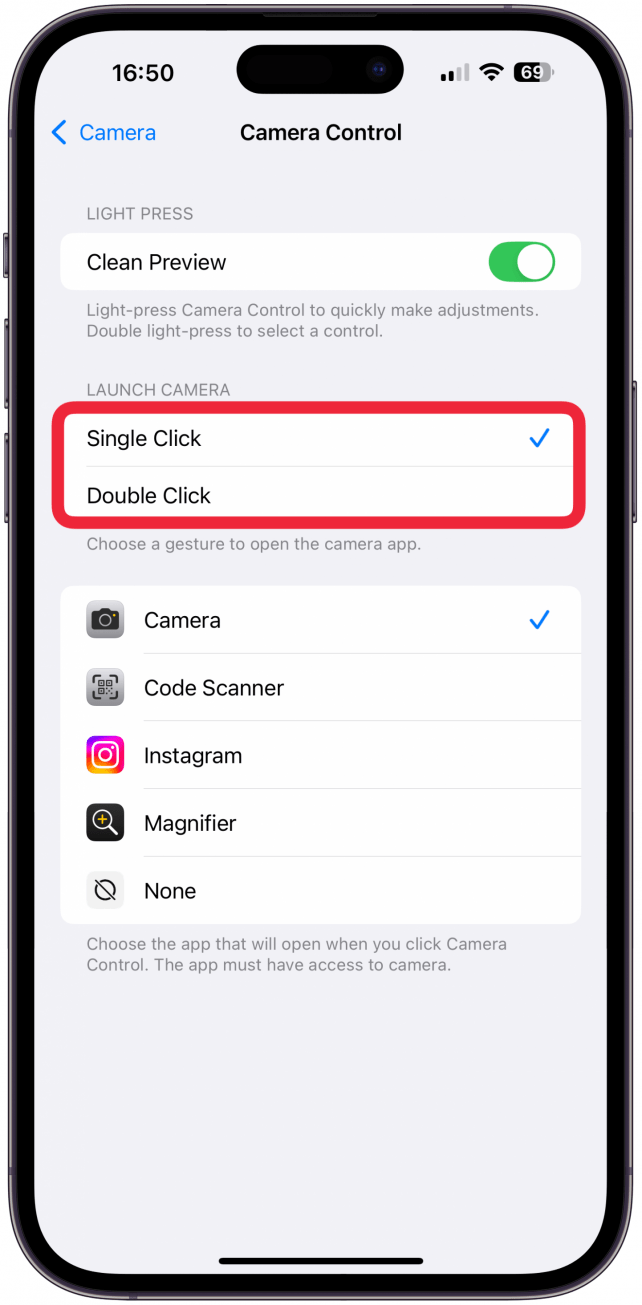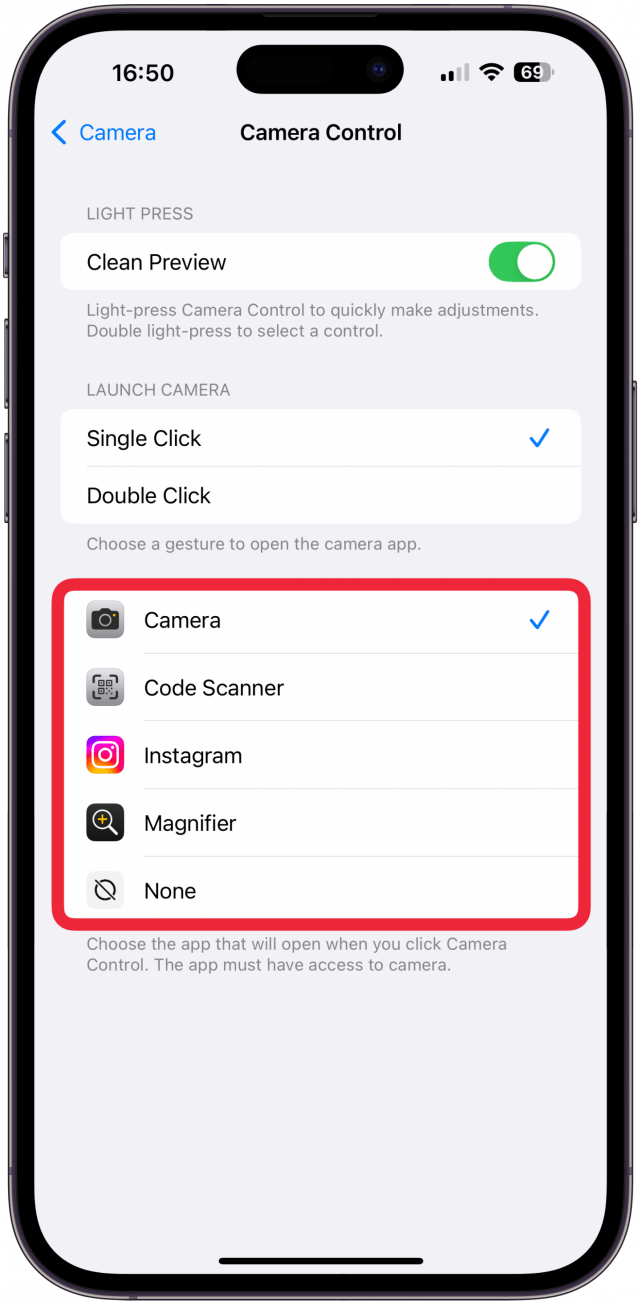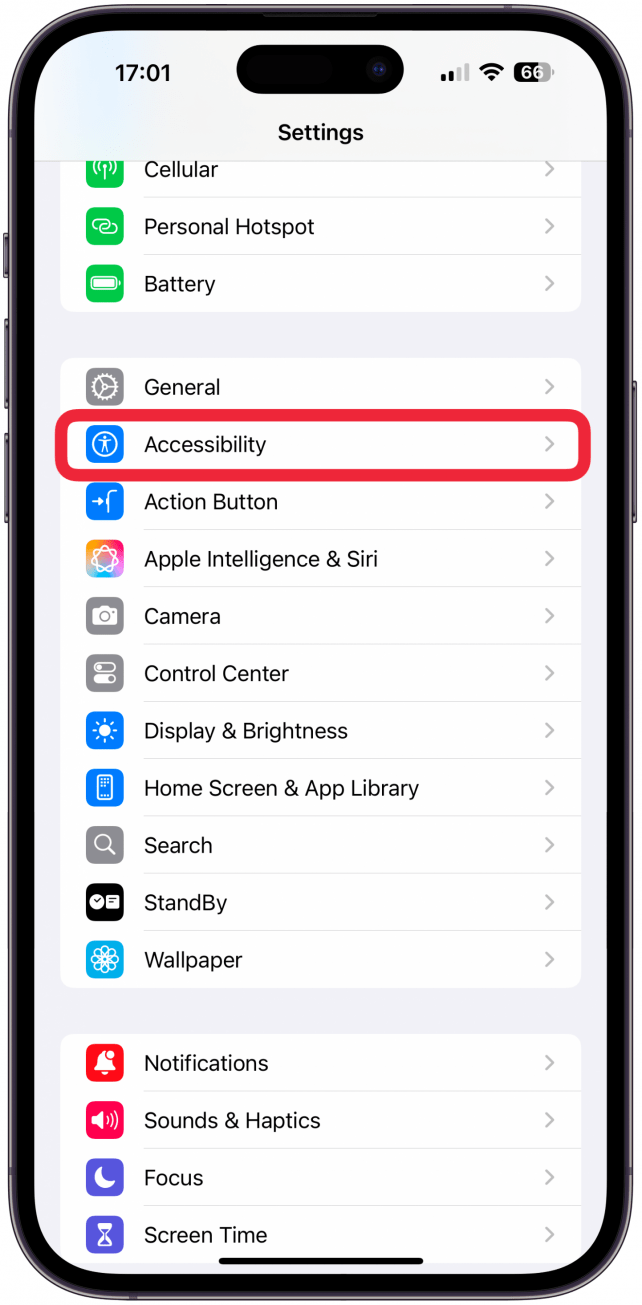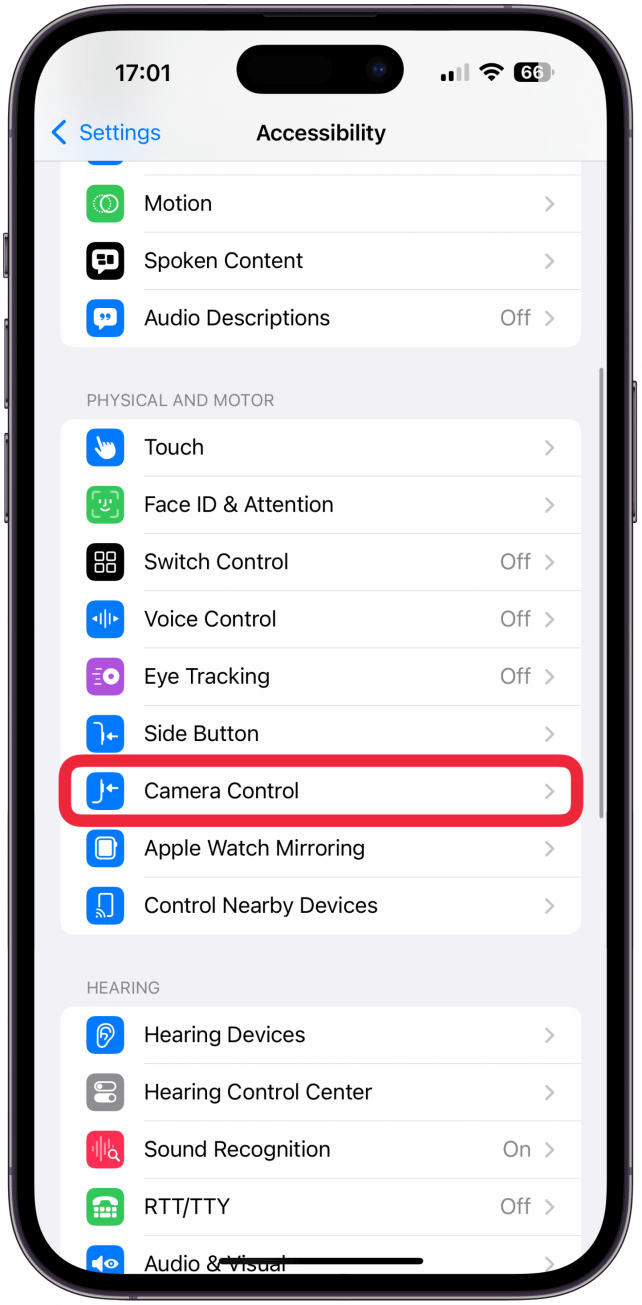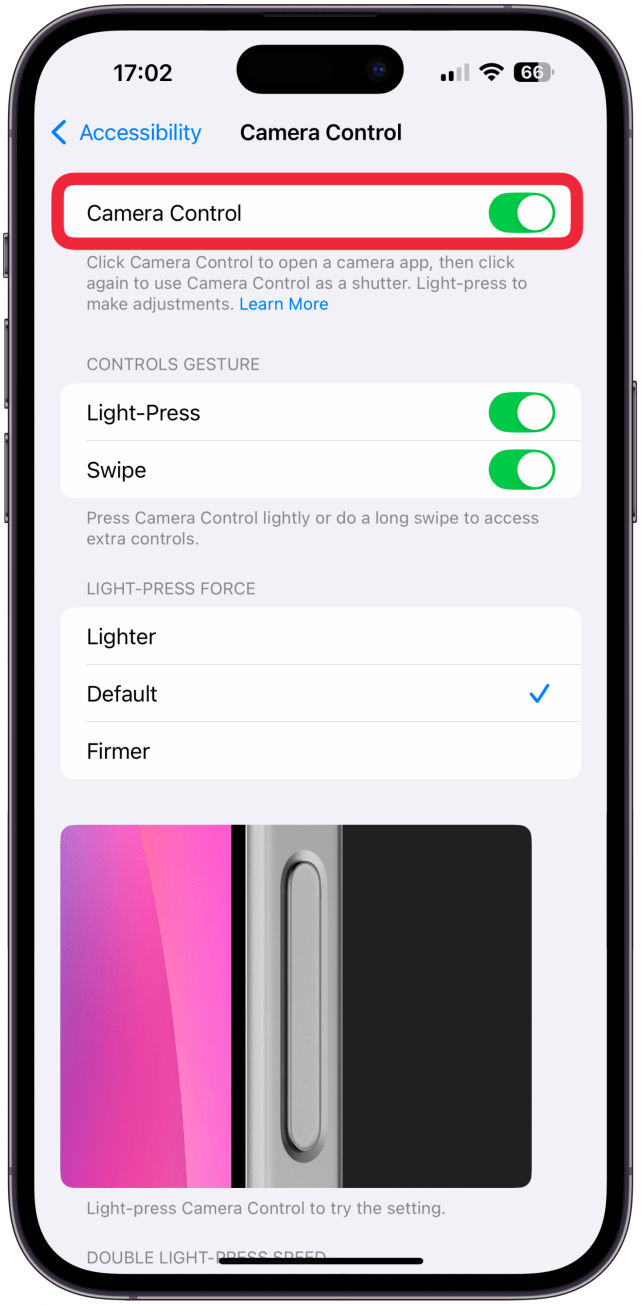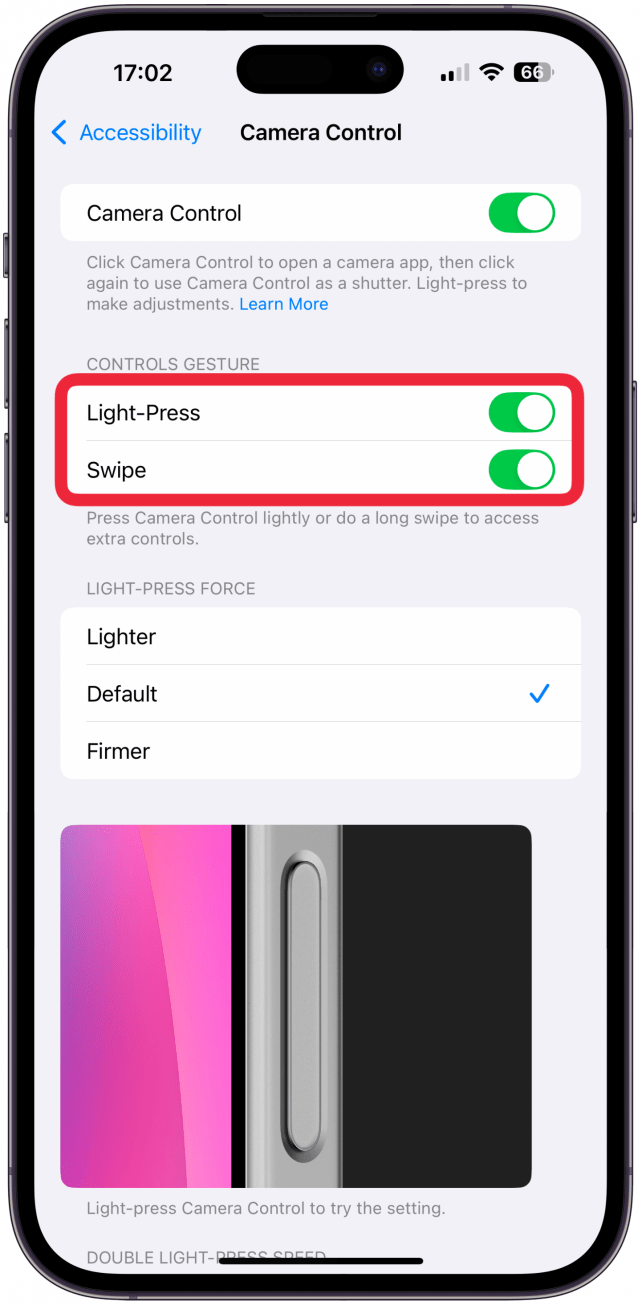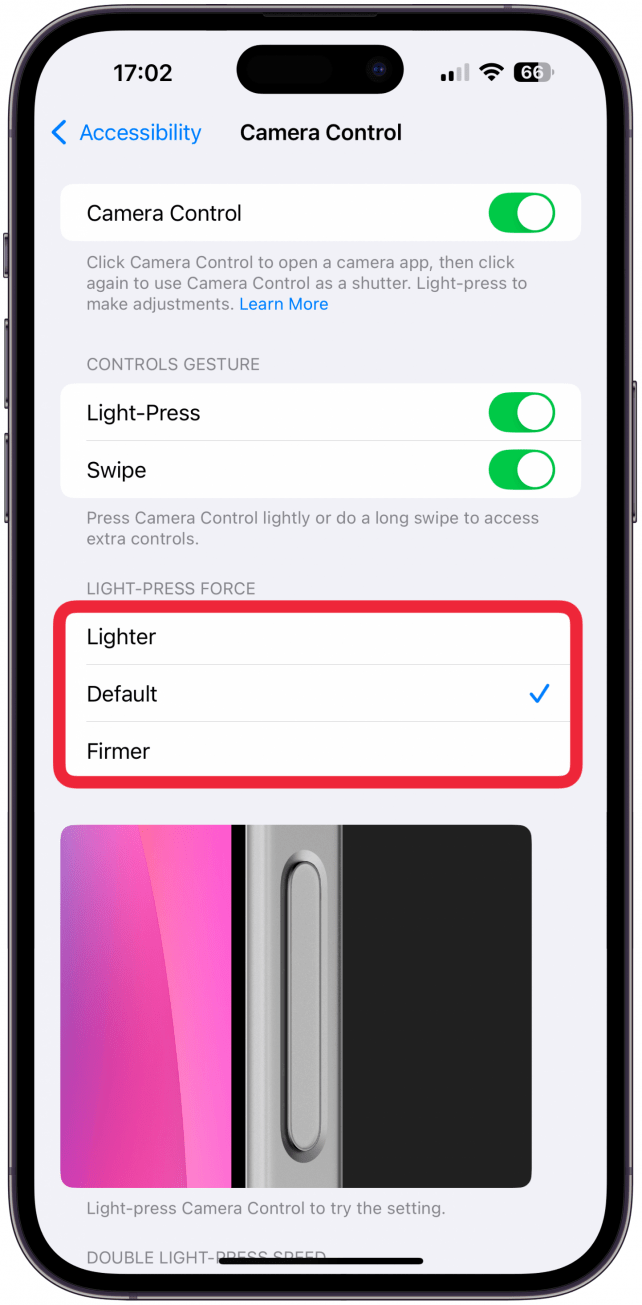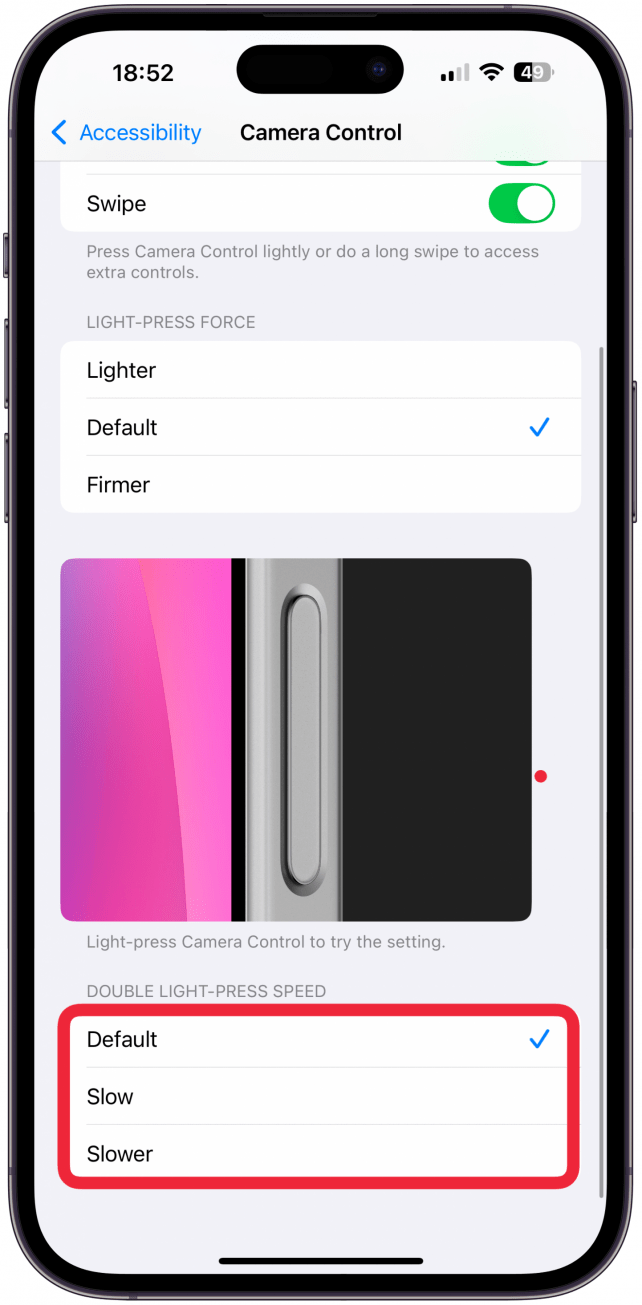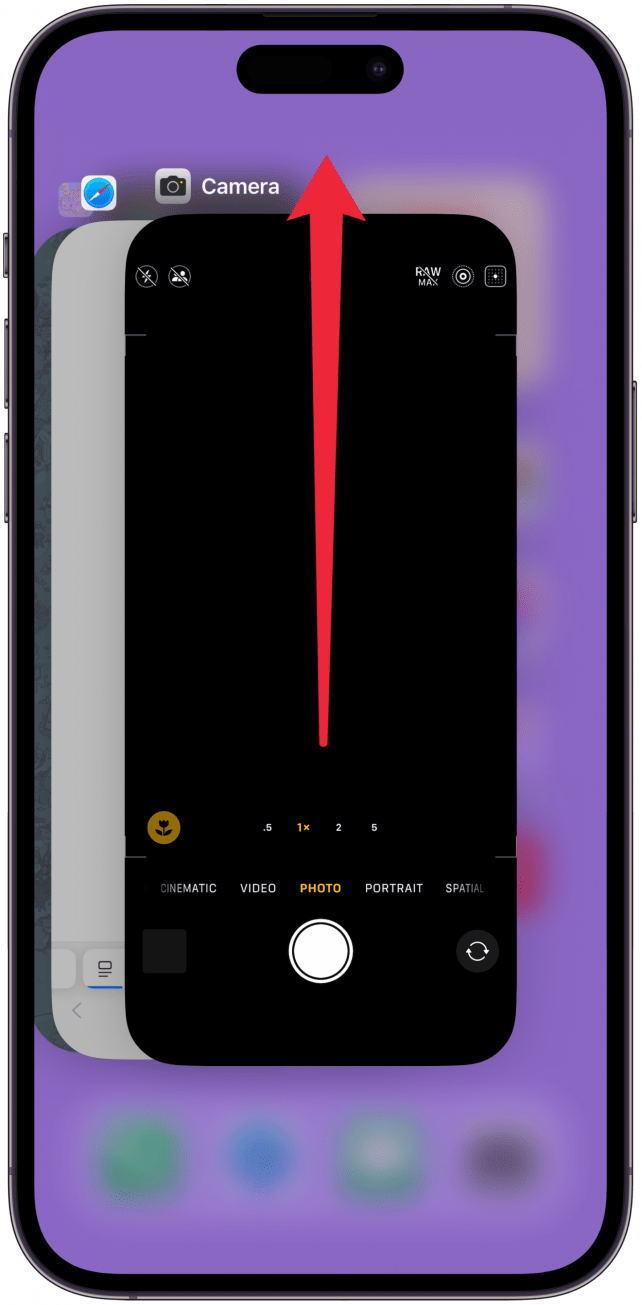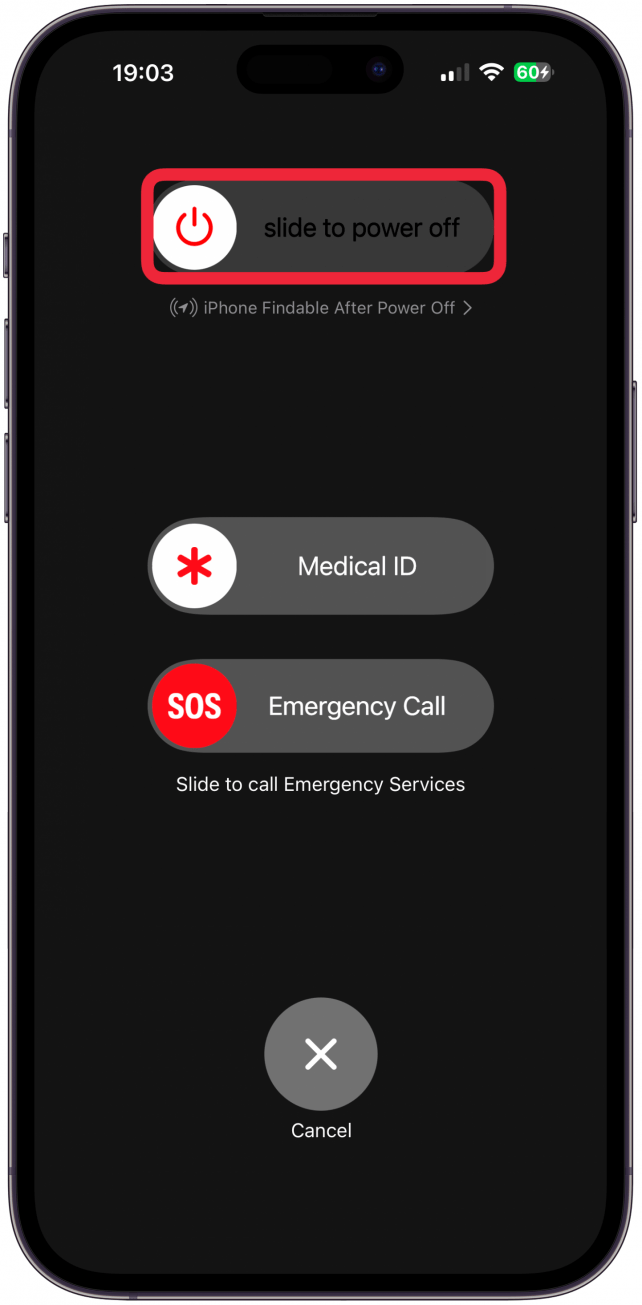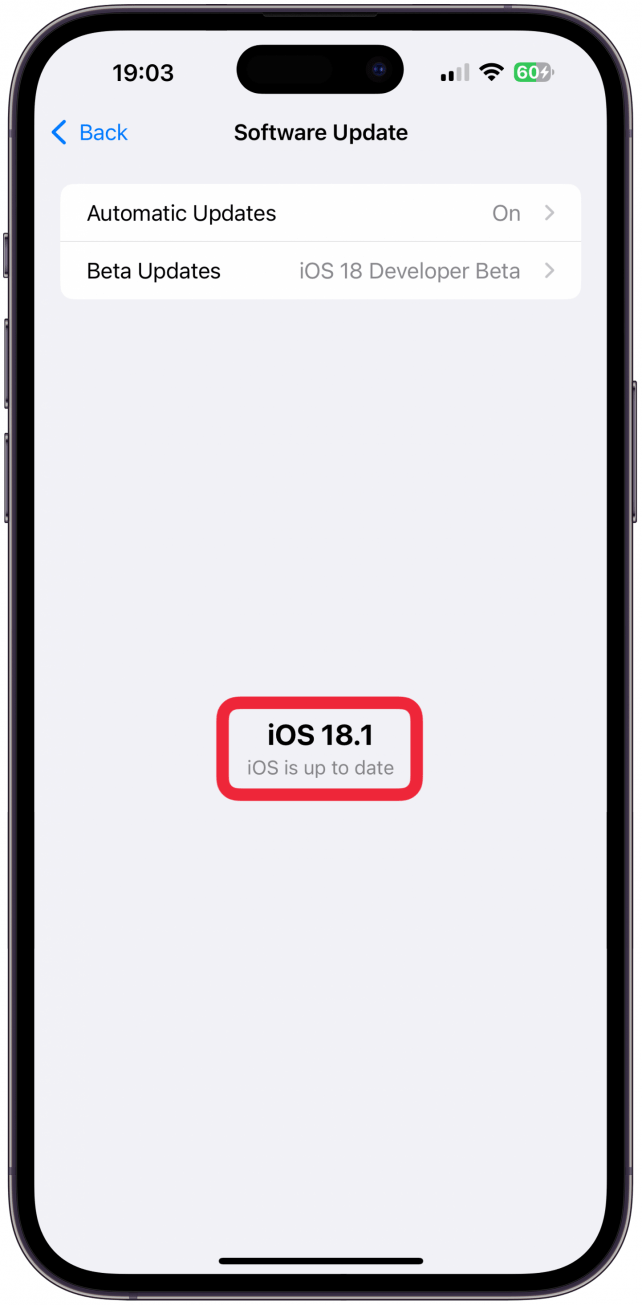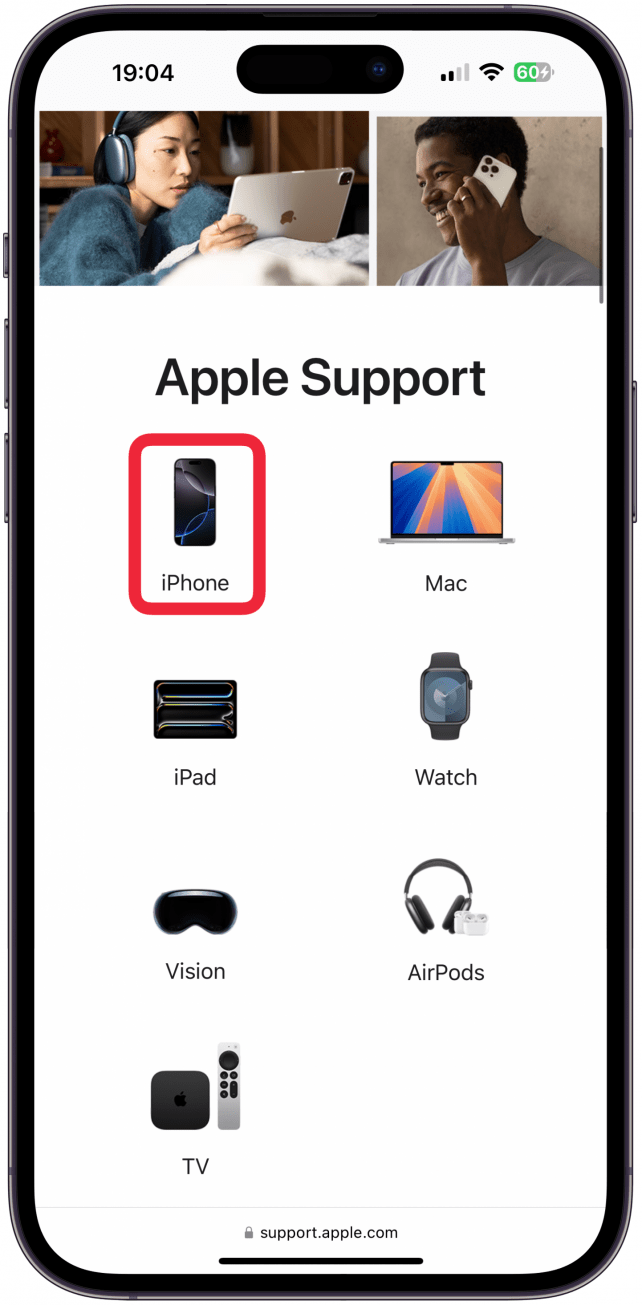Nové tlačítko Camera Control je zajímavým doplňkem pro nadšence do fotografování s iPhonem. Někdy se mu říká tlačítko spouště fotoaparátu, ale lze s ním dělat mnohem víc, včetně přiblížení a oddálení, nastavení expozice, spuštění nahrávání videa a dalších funkcí. Lze jej stisknout, lehce stisknout a přejet prstem a je přizpůsobitelné, takže si můžete upravit, co dělá a jak funguje.
Jak používat ovládací tlačítko fotoaparátu
Nové tlačítko, které najdete na každém modelu iPhone 16, je kapacitní, což znamená, že má dotykové ovládání a lze na něj klepnout a přejet po něm prstem stejně jako na běžné tlačítko. Pokud jste si ho ještě nepřizpůsobili, zde je uvedeno, jak tlačítko ovládání fotoaparátu funguje ve výchozím nastavení:
- Stisknutím tlačítka Ovládání fotoaparátu otevřete aplikaci Fotoaparát. Nezapomeňte na toto tlačítko kliknout a pustit jej, nikoli dlouze stisknout, čímž se otevře aplikace Visual Intelligence. Jediné kliknutí na tlačítko Ovládání fotoaparátu bude fungovat z jakékoli aplikace, stránky Domovská obrazovka, a dokonce i ze zamykací obrazovky.

- Když jej stisknete podruhé, pořídí se fotografie. Dvakrát za sebou jej tedy stiskněte, což je nejrychlejší způsob, jak otevřít aplikaci Fotoaparát a pořídit fotografii.

- Můžete také přejít do jiného režimu fotoaparátu a použít ovládací prvek fotoaparátu jako tlačítko spouště pro pořízení fotografie nebo spuštění a zastavení nahrávání videa.

- Pokud po otevření aplikace Fotoaparát ve výchozím režimu fotografování podržíte tlačítko Ovládání fotoaparátu, spustí se nahrávání videa po dobu, po kterou budete tlačítko držet.

- Jakmile je aplikace Fotoaparát otevřena, můžete lehkým stisknutím tlačítka otevřít uživatelské rozhraní (UI), které ve výchozím nastavení umožňuje přibližovat a oddalovat obraz přejetím po tlačítku tam a zpět. Může chvíli trvat, než přijdete na správný tlak pro lehké stisknutí. Je to téměř jako klepnutí, ale o něco silnější a ne zcela plné stisknutí.

- Pokud při otevřené aplikaci Fotoaparát dvakrát lehce stisknete tlačítko ovládání fotoaparátu, otevře se uživatelské rozhraní a vy budete moci přejetím prstem nahoru a dolů měnit ovládací prvky fotoaparátu, včetně expozice, zoomu, hloubky ostrosti, fotoaparátů (které vám umožní vybrat objektiv se zoomem), stylu a tónu. Jakmile přejedete na ten, který chcete použít, jedním lehkým stisknutím jej vyberte. Tím se zobrazí nová nabídka, ve které můžete přejetím po tlačítku provádět úpravy. Jakýkoli ovládací prvek, který zde vyberete, bude aktivní při příštím světelném stisknutí tlačítka Ovládání fotoaparátu.

- Nové tlačítko Camera Control je zajímavým doplňkem pro nadšence do fotografování s iPhonem. Někdy se mu říká tlačítko spouště fotoaparátu, ale lze s ním dělat mnohem víc, včetně přiblížení a oddálení, nastavení expozice, spuštění nahrávání videa a dalších funkcí. Lze jej stisknout, lehce stisknout a přejet prstem a je přizpůsobitelné, takže si můžete upravit, co dělá a jak funguje.

Jak používat ovládací tlačítko fotoaparátu
Nové tlačítko, které najdete na každém modelu iPhone 16, je kapacitní, což znamená, že má dotykové ovládání a lze na něj klepnout a přejet po něm prstem stejně jako na běžné tlačítko. Pokud jste si ho ještě nepřizpůsobili, zde je uvedeno, jak tlačítko ovládání fotoaparátu funguje ve výchozím nastavení:
Stisknutím tlačítka Ovládání fotoaparátu otevřete aplikaci Fotoaparát. Nezapomeňte na toto tlačítko kliknout a pustit jej, nikoli dlouze stisknout, čímž se otevře aplikace Visual Intelligence. Jediné kliknutí na tlačítko Ovládání fotoaparátu bude fungovat z jakékoli aplikace, stránky Domovská obrazovka, a dokonce i ze zamykací obrazovky.
 Když jej stisknete podruhé, pořídí se fotografie. Dvakrát za sebou jej tedy stiskněte, což je nejrychlejší způsob, jak otevřít aplikaci Fotoaparát a pořídit fotografii.
Když jej stisknete podruhé, pořídí se fotografie. Dvakrát za sebou jej tedy stiskněte, což je nejrychlejší způsob, jak otevřít aplikaci Fotoaparát a pořídit fotografii.
Můžete také přejít do jiného režimu fotoaparátu a použít ovládací prvek fotoaparátu jako tlačítko spouště pro pořízení fotografie nebo spuštění a zastavení nahrávání videa.
Pokud po otevření aplikace Fotoaparát ve výchozím režimu fotografování podržíte tlačítko Ovládání fotoaparátu, spustí se nahrávání videa po dobu, po kterou budete tlačítko držet.
- Jakmile je aplikace Fotoaparát otevřena, můžete lehkým stisknutím tlačítka otevřít uživatelské rozhraní (UI), které ve výchozím nastavení umožňuje přibližovat a oddalovat obraz přejetím po tlačítku tam a zpět. Může chvíli trvat, než přijdete na správný tlak pro lehké stisknutí. Je to téměř jako klepnutí, ale o něco silnější a ne zcela plné stisknutí.

- Pokud při otevřené aplikaci Fotoaparát dvakrát lehce stisknete tlačítko ovládání fotoaparátu, otevře se uživatelské rozhraní a vy budete moci přejetím prstem nahoru a dolů měnit ovládací prvky fotoaparátu, včetně expozice, zoomu, hloubky ostrosti, fotoaparátů (které vám umožní vybrat objektiv se zoomem), stylu a tónu. Jakmile přejedete na ten, který chcete použít, jedním lehkým stisknutím jej vyberte. Tím se zobrazí nová nabídka, ve které můžete přejetím po tlačítku provádět úpravy. Jakýkoli ovládací prvek, který zde vyberete, bude aktivní při příštím světelném stisknutí tlačítka Ovládání fotoaparátu.

- Pokud se vám kvůli malé velikosti nedaří přejet prstem po tlačítku ovládání fotoaparátu, můžete místo toho přejet prstem po displeji telefonu, pokud přejedete přes uživatelské rozhraní a nespustíte jej dolů.

- Tip pro profesionály

- Ikona osoby v sekci Fotoaparáty na tlačítku Ovládání fotoaparátu představuje přední fotoaparát, takže její výběr překlopí zobrazení fotoaparátu ze zadní strany na přední.

- Nyní už víte, jak používat tlačítko Ovládání fotoaparátu! Přestože sociální sítě upřednostňují vertikální fotografie a videa, toto nové tlačítko funguje nejlépe v horizontálním režimu, který je oblíbenější u tradičních fotografií. I když můžete nové tlačítko používat pravým palcem v horizontálním režimu, nepůsobí to příliš přirozeně a možná bude jednodušší použít místo něj dříve existující ovládací prvky aplikace Fotoaparát. Chcete-li získat další tipy pro aplikaci Fotoaparát, nezapomeňte se přihlásit k odběru našeho bezplatného zpravodaje Tip dne!

- Objevte skryté funkce iPhonuZískejte každý den tip (se snímky obrazovky a jasnými pokyny), abyste zvládli iPhone za pouhou minutu denně.

- Jak si přizpůsobit ovládací tlačítko fotoaparátu

- Tlačítko ovládání fotoaparátu můžete přizpůsobit tak, aby fungovalo trochu jinak v rámci aplikace Fotoaparát, ale také aby spouštělo úplně jinou aplikaci. Dokonce i aplikace třetích stran budou moci přepracovat své aplikace tak, aby fungovaly s tlačítkem Camera Control. Zde je návod, jak si tlačítko Ovládání fotoaparátu přizpůsobit:

- Otevřete Nastavení.

- Klepněte na možnost Kamera.

- Vyberte možnost Ovládání fotoaparátu.

Úplně nahoře je ve výchozím nastavení zapnuta volba Čistý náhled. To znamená, že když lehce stisknete tlačítko Ovládání fotoaparátu, aplikace Fotoaparát skryje ostatní ikony a ovládací prvky na obrazovce, abyste měli přehlednější zobrazení s menším množstvím rušivých prvků.
V části Spustit fotoaparát se můžete rozhodnout, zda chcete aplikaci Fotoaparát spustit jedním stisknutím/kliknutím nebo dvakrát. Stačí vybrat možnost, kterou upřednostňujete.
Nakonec si můžete vybrat, která aplikace se otevře po stisknutí ovládacího tlačítka Fotoaparát. Ve výchozím nastavení je vybrána aplikace Fotoaparát, ale můžete také vybrat aplikaci Skener QR kódů, Lupa nebo Žádná. V závislosti na tom, jaké máte aplikace třetích stran, se zde mohou zobrazovat aplikace třetích stran, například Instagram.
- Vraťte se do části Nastavení a klepněte na možnost Přístupnost.
- V části Fyzické a motorické ovládání klepněte na položku Ovládání fotoaparátu.
- Úplně nahoře můžete tlačítko Ovládání fotoaparátu zcela vypnout, aby žádná z funkcí nefungovala.
- Nové tlačítko Camera Control je zajímavým doplňkem pro nadšence do fotografování s iPhonem. Někdy se mu říká tlačítko spouště fotoaparátu, ale lze s ním dělat mnohem víc, včetně přiblížení a oddálení, nastavení expozice, spuštění nahrávání videa a dalších funkcí. Lze jej stisknout, lehce stisknout a přejet prstem a je přizpůsobitelné, takže si můžete upravit, co dělá a jak funguje.

- Jak používat ovládací tlačítko fotoaparátu

- Nové tlačítko, které najdete na každém modelu iPhone 16, je kapacitní, což znamená, že má dotykové ovládání a lze na něj klepnout a přejet po něm prstem stejně jako na běžné tlačítko. Pokud jste si ho ještě nepřizpůsobili, zde je uvedeno, jak tlačítko ovládání fotoaparátu funguje ve výchozím nastavení:

- Stisknutím tlačítka Ovládání fotoaparátu otevřete aplikaci Fotoaparát. Nezapomeňte na toto tlačítko kliknout a pustit jej, nikoli dlouze stisknout, čímž se otevře aplikace Visual Intelligence. Jediné kliknutí na tlačítko Ovládání fotoaparátu bude fungovat z jakékoli aplikace, stránky Domovská obrazovka, a dokonce i ze zamykací obrazovky.

Když jej stisknete podruhé, pořídí se fotografie. Dvakrát za sebou jej tedy stiskněte, což je nejrychlejší způsob, jak otevřít aplikaci Fotoaparát a pořídit fotografii.
Můžete také přejít do jiného režimu fotoaparátu a použít ovládací prvek fotoaparátu jako tlačítko spouště pro pořízení fotografie nebo spuštění a zastavení nahrávání videa.
- Pokud po otevření aplikace Fotoaparát ve výchozím režimu fotografování podržíte tlačítko Ovládání fotoaparátu, spustí se nahrávání videa po dobu, po kterou budete tlačítko držet.
- Jakmile je aplikace Fotoaparát otevřena, můžete lehkým stisknutím tlačítka otevřít uživatelské rozhraní (UI), které ve výchozím nastavení umožňuje přibližovat a oddalovat obraz přejetím po tlačítku tam a zpět. Může chvíli trvat, než přijdete na správný tlak pro lehké stisknutí. Je to téměř jako klepnutí, ale o něco silnější a ne zcela plné stisknutí.